

Możesz utworzyć własne lokalizacje zewnętrzne Microsoft 365 za pomocą WebTools Express.
Aby uzyskać więcej szczegółowych informacji o ustawieniach sieci, zapoznaj się z plotWAVE-colorWAVE Connectivity Manual for Windows.
Upewnij się, że środowisko Microsoft 365 jest skonfigurowane i znasz [Application (client) ID] oraz [Directory (tenant) ID ].
Upewnij się, że ustawienia proxy są prawidłowo skonfigurowane, jeśli ma to zastosowanie w Twojej firmie.
Ta procedura wymaga zalogowania się jako Administrator systemu.
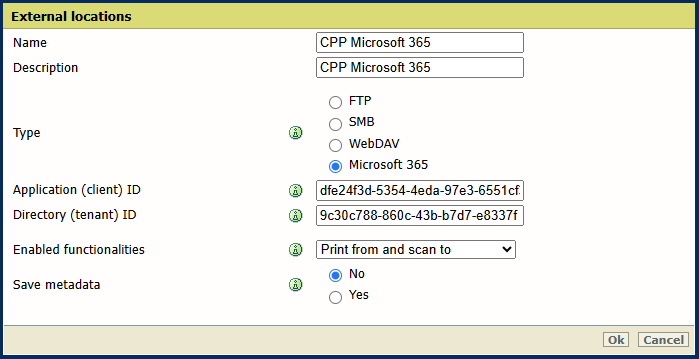
[Tak] oznacza: plikowi skanowania wysłanemu do tej lokalizacji będzie towarzyszył plik z metadanymi, jeśli metadane zostały dostarczone. Nazwa pliku z metadanymi to nazwa pliku skanowania, po której następuje '.xml'. Na przykład plikowi scan001.pdf będzie towarzyszył plik z metadanymi scan001.pdf.xml.
Metadane mogą być wykorzystywane przez zautomatyzowany przepływ pracy do powiązania pliku skanu z użytkownikiem.
W przypadku skanowania do uniFLOW [Zapisz metadane] opcja musi być ustawiona na [Tak].
System zweryfikuje zewnętrzną lokalizację i wyświetli komunikat o błędzie, jeśli weryfikacja nie powiedzie się. Ten komunikat o błędzie jest standardowym komunikatem o błędzie Microsoft, jest dostępny tylko w języku angielskim i wymaga sprawdzenia przez administratora IT.
Testowana jest tylko łączność z serwerem w chmurze Microsoft 365. Kwestie związane z kontem mogą być oceniane tylko wtedy, gdy użytkownik spróbuje się zalogować, po zainicjowaniu sesji w panelu użytkownika.
W przypadku błędu kliknij [Zapisz], aby zapisać lokalizację zewnętrzną z błędem lub kliknij [Zmień], aby zmienić dane.
Lokalizacja zewnętrzna może być używana za pośrednictwem panelu użytkownika i w WebTools Express.